Cómo crear y cambiar terminales en el Punto de Venta
Las terminales simplifican la gestión de ventas desde el Punto de venta, permitiendo un control preciso de ventas y flujo de efectivo por terminal. Podés crear y asignar terminales a cada vendedor para monitorear sus transacciones.
Por ejemplo: “La empresa Ejemplar tiene sucursales en toda la ciudad y quiere gestionar las ventas en cada punto. Con el Punto de venta, puede configurar terminales para cada ubicación y conocer todas las transacciones.”
👉 Índice
1. Configurá tus terminales
Seguí estos pasos :
1. Dirígete al menú de “Configuraciones”.
2. Ubicá el recuadro “Terminal” y seleccioná la opción “Gestionar terminales”.
3. Hacé clic en el botón “Nueva terminal”.
4. Completá el formulario con la información solicitada y hacé clic en el botón “Guardar” para crear la terminal.
✍️ Formulario de creación de Terminales
- Nombre de tu terminal: elegí un nombre para identificar la terminal nueva.
- Numeración de facturas: seleccioná una numeración predeterminada para asociar a las facturas, recibos de caja y devoluciones que realices a través del punto de venta.
- Depósito: elegí el depósito que vas a usar al facturar con esta terminal.
- Cuentas de bancos: seleccioná para cada método de pago, la cuenta de banco en la que se registrará el pago de la factura.
- Configuración de turnos: seleccioná el banco base en donde llevás el registro del efectivo al abrir un turno y el banco en el que irá el dinero ingresado al finalizar el turno.
- Centro de costo: podés seleccionar el centro de costo para distribuir los ingresos y gastos según las áreas, proyectos o divisiones de tu negocio.
- Vendedor por defecto: seleccioná el vendedor que querés que se cargue por defecto en las facturas realizadas desde esta terminal.
- Ventas pendientes: habilitá esta opción para poder crear nuevas facturas de venta mientras hay otras abiertas de manera simultánea.
📢 Importante: al momento de facturar, vas a poder elegir la numeración que prefieras. Además, si querés generar documentos electrónicos como no electrónicos, solo con cambiar la numeración al momento de facturar, vas a poder decidir qué tipo de documento crear.
2. Cambiá de terminales
Si creaste varias terminales para facturar en el Punto de venta, podés cambiarlas de forma fácil y rápida. Seguí estos pasos:
2. En el mensaje emergente, elegí la terminal con la que deseás facturar y hacé clic en el botón “Iniciar”.
3. También vas a poder consultar la información de la terminal en la parte superior derecha de la pantalla. Más adelante podés ver su explicación.
Observá:

📢 Importante
- Cada terminal que configures, creará una nueva cuenta de banco efectivo para llevar el registro temporal de operaciones durante la jornada. Al cerrar el turno, este dinero se trasladará al banco de cierre configurado, no debés eliminar esta cuenta de banco creada por el sistema.
- Si no tenés depósitos (bodegas) creados previamente, el sistema te ofrecerá el depósito principal como único depósito a elegir.
- No hay un límite en las terminales que podés crear.
Conocé las soluciones del ecosistema Alegra: Alegra Gestión y Sistema Punto de Venta.
Aprendé con nosotros y certificate de forma gratuita en Alegra Academy.
¡Unite a nuestro foro de Alegra Community! Ahí vas a poder compartir experiencias y aclarar tus dudas sobre facturación electrónica, contabilidad, normatividad y mucho más.
Descubre las novedades y actualizaciones de Alegra en nuestro blog de novedades.
Si tenés inquietudes sobre este u otros procesos, nuestro equipo de soporte está listo para ayudarte las 24 horas, cualquier día de la semana, y sin costos adicionales.

